Remediați resursele insuficiente ale sistemului pentru a finaliza eroarea API
Publicat: 2021-09-30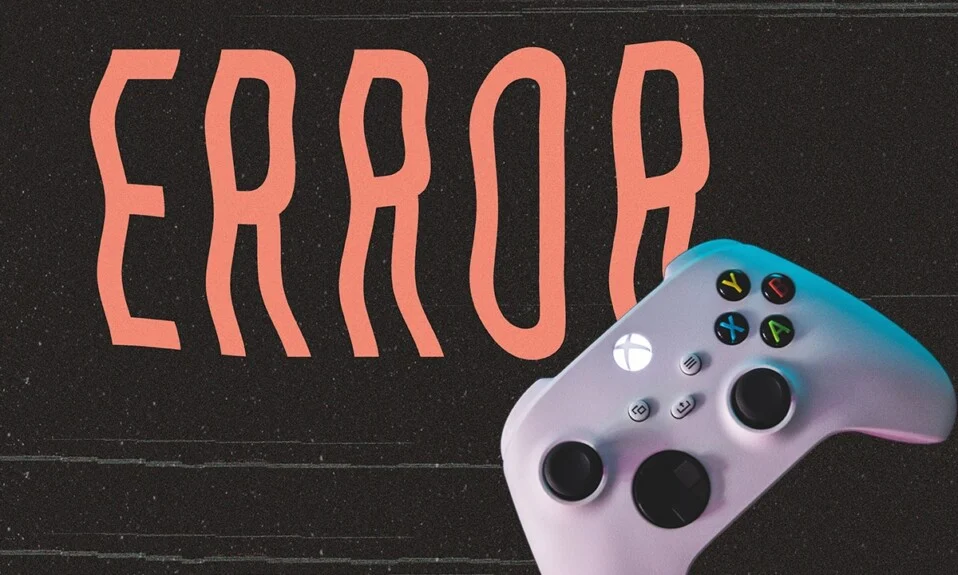
Este posibil să întâmpinați un mesaj de eroare care spune: Acest dispozitiv nu poate porni. (Cod 10) Există resurse de sistem insuficiente pentru a finaliza API-ul atunci când încercați să conectați controlerul Xbox 360 la PC-ul cu Windows 10 folosind un Dongle. Nu veți putea folosi controlerul Xbox 360 când dispozitivul afișează această eroare.
Cu toate acestea, nu trebuie să îl confundați cu mesajul de eroare: Există resurse insuficiente de sistem pentru a finaliza serviciul solicitat, care apare atunci când încercați să instalați o nouă aplicație în computer când spațiul de stocare pe disc sa epuizat. Acest articol se concentrează în primul rând pe pașii de rezolvare a resurselor de sistem insuficiente pentru a finaliza mesajul de eroare API pe PC-ul cu Windows 10 . Deci, continuă să citești.

Cuprins
- Remediați resursele insuficiente ale sistemului pentru a finaliza eroarea API
- Motive: Există resurse insuficiente de sistem pentru a finaliza eroarea API
- Metoda 1: Depanarea hardware de bază
- Metoda 2: Forțați Windows să recunoască controlerul Xbox
- Metoda 3: Actualizați driverele
- Metoda 4: Ștergeți valorile de registru corupte
- Metoda 5: Eliminați fișierele corupte
- Metoda 6: Dezinstalați software-ul antivirus de la terți
- Metoda 7: Modificați setările de putere
- Metoda 8: Rulați Windows Clean Boot
Remediați resursele insuficiente ale sistemului pentru a finaliza eroarea API
Motive: Există resurse insuficiente de sistem pentru a finaliza eroarea API
- Probleme cu driverele de dispozitiv sau driverele controlerului: se stabilește o interfață de încredere între hardware-ul computerului și sistemul său de operare cu ajutorul driverelor de dispozitiv. În timp ce, Controller Driver primește date de la dispozitiv și le stochează temporar pentru a le transfera ulterior în driverul dispozitivului. Dacă există o problemă cu driverele de dispozitiv sau driverele de controler, aceasta ar putea duce la Acest dispozitiv nu poate porni. (Cod 10) Există resurse de sistem insuficiente pentru a finaliza mesajul de eroare API . Această problemă apare mai des atunci când utilizați sistemul în modul Hibernare sau după o actualizare.
- Drivere de dispozitiv învechite: Driverele de dispozitiv instalate pe sistemul dvs., dacă sunt incompatibile, ar putea declanșa eroarea menționată. Puteți remedia rapid această problemă actualizând driverul la cea mai recentă versiune.
- Configurații necorespunzătoare: Uneori, o configurare greșită poate cauza această eroare, deoarece sistemul ar putea să nu recunoască dispozitivul atașat.
- Port USB incompatibil: Când conectați controlerul Xbox la portul USB frontal, acesta poate funcționa defectuos, deoarece porturile frontale au o putere mai mică în comparație cu porturile situate în partea din spate a procesorului.
- Setări de suspendare USB: dacă ați activat setările de suspendare USB pe computer, atunci toate dispozitivele USB vor fi suspendate de pe computer dacă nu sunt în uz activ. Această setare poate declanșa o eroare menționată atunci când conectați Xbox Controller la computerul Windows.
- Fișiere de registru și fișiere de sistem corupte: valorile de registru corupte ale filtrelor superioare și inferioare pot declanșa, de asemenea , că există resurse insuficiente de sistem pentru a finaliza mesajul de eroare API în sistemul dvs. Același lucru poate fi cauzat de fișierele de sistem corupte.
- Software antivirus de la terți : Unele software antivirus de la terți ar putea împiedica funcționarea unui dispozitiv extern și pot cauza astfel de probleme.
Notă: Vă recomandăm să descărcați și să instalați aplicația Accesorii Xbox pentru asistență unificată pentru controlerul dvs. Xbox și pentru a gestiona conturile.
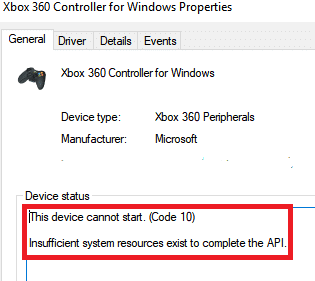
Metoda 1: Depanarea hardware de bază
1. Asigurați-vă că cablul de conectare este în stare bună și conectat la portul corect.
2. Încercați să conectați cablul USB la portul USB 2.0 , prezent în spatele procesorului, mai degrabă decât la portul frontal care este considerat port auxiliar.
3. În cazul unei cereri mari de resurse, portul USB frontal este setat la Scăzut în lista de priorități. Această situație devine mai pronunțată atunci când conectați controlerul Xbox utilizând un dongle USB .
4. Dacă la computer sunt conectate mai multe dispozitive USB, utilizați în schimb un hub USB .
Acest lucru ar putea ajuta la repararea Acest dispozitiv nu poate porni. (Cod 10) Există resurse de sistem insuficiente pentru a finaliza eroarea API în PC-ul cu Windows 10, după o repornire a sistemului.
Cu toate acestea, dacă acest lucru nu funcționează, încercați să conectați controlerul Xbox la un alt computer . Dacă vă confruntați din nou cu aceeași problemă, atunci ar putea exista o problemă hardware cu dispozitivul.
Metoda 2: Forțați Windows să recunoască controlerul Xbox
Dacă există o problemă cu driverul dispozitivului, puteți forța Windows să recunoască controlerul Xbox 360, după cum se arată mai jos:
1. În primul rând, deconectați Xbox Controller de la computer.
2. Apăsați tastele Windows + I pentru a deschide Setări Windows .
3. Faceți clic pe secțiunea Dispozitive , așa cum se arată.
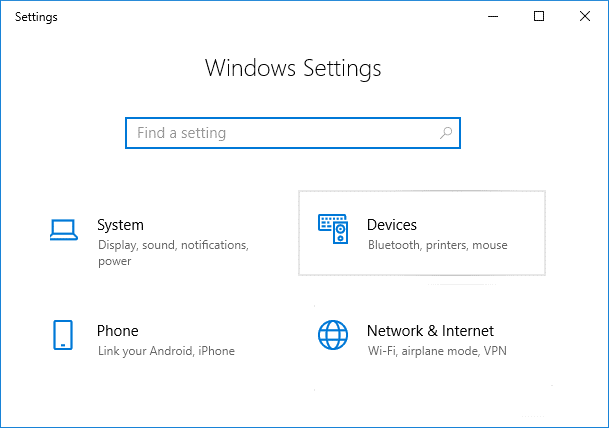
4. Navigați la Bluetooth și alte dispozitive din panoul din stânga.
5. Faceți clic pe Xbox Controller și apoi pe Eliminați dispozitiv , așa cum este descris mai jos.
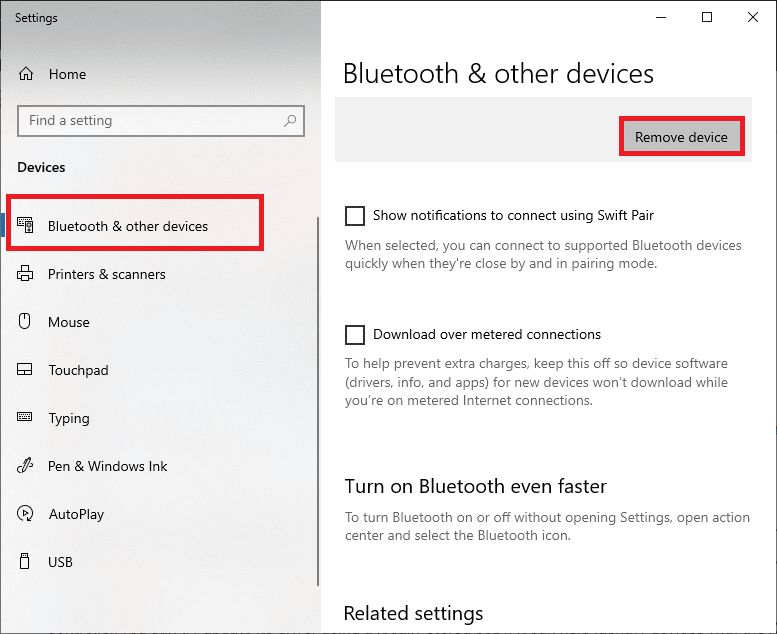
6. Urmați instrucțiunile din instrucțiunile următoare pentru a elimina dispozitivul din sistem.
7. În cele din urmă, reporniți computerul și conectați controlerul Xbox la acesta.
Citiți și: Cum să proiectați pe Xbox One de pe telefonul Android
Metoda 3: Actualizați driverele
Driverele de dispozitiv instalate pe sistemul dumneavoastră, dacă sunt incompatibile sau învechite, pot declanșa Acest dispozitiv nu poate porni. (Cod 10) Există resurse de sistem insuficiente pentru a finaliza problema API . Puteți remedia rapid această problemă actualizând driverele de sistem la cea mai recentă versiune utilizând oricare dintre opțiunile date.
3A. Actualizați driverele controlerului Xbox prin Windows Update
1. Deschideți Setări Windows așa cum este explicat mai sus.
2. Faceți clic pe Actualizare și securitate , așa cum se arată.
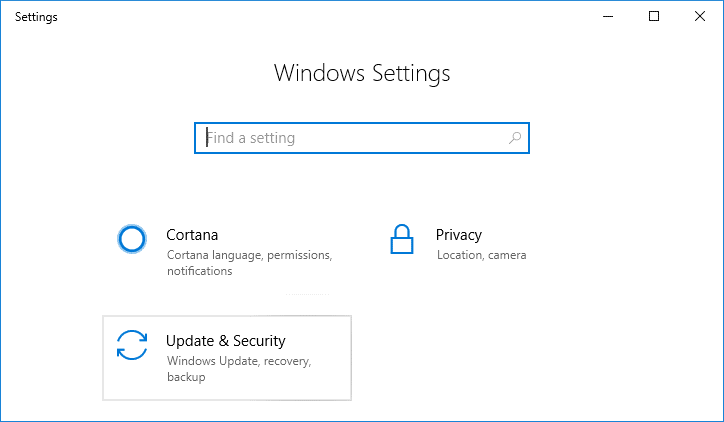
3. Faceți clic pe Verificați actualizări și apoi instalați actualizările Xbox disponibile, dacă există.
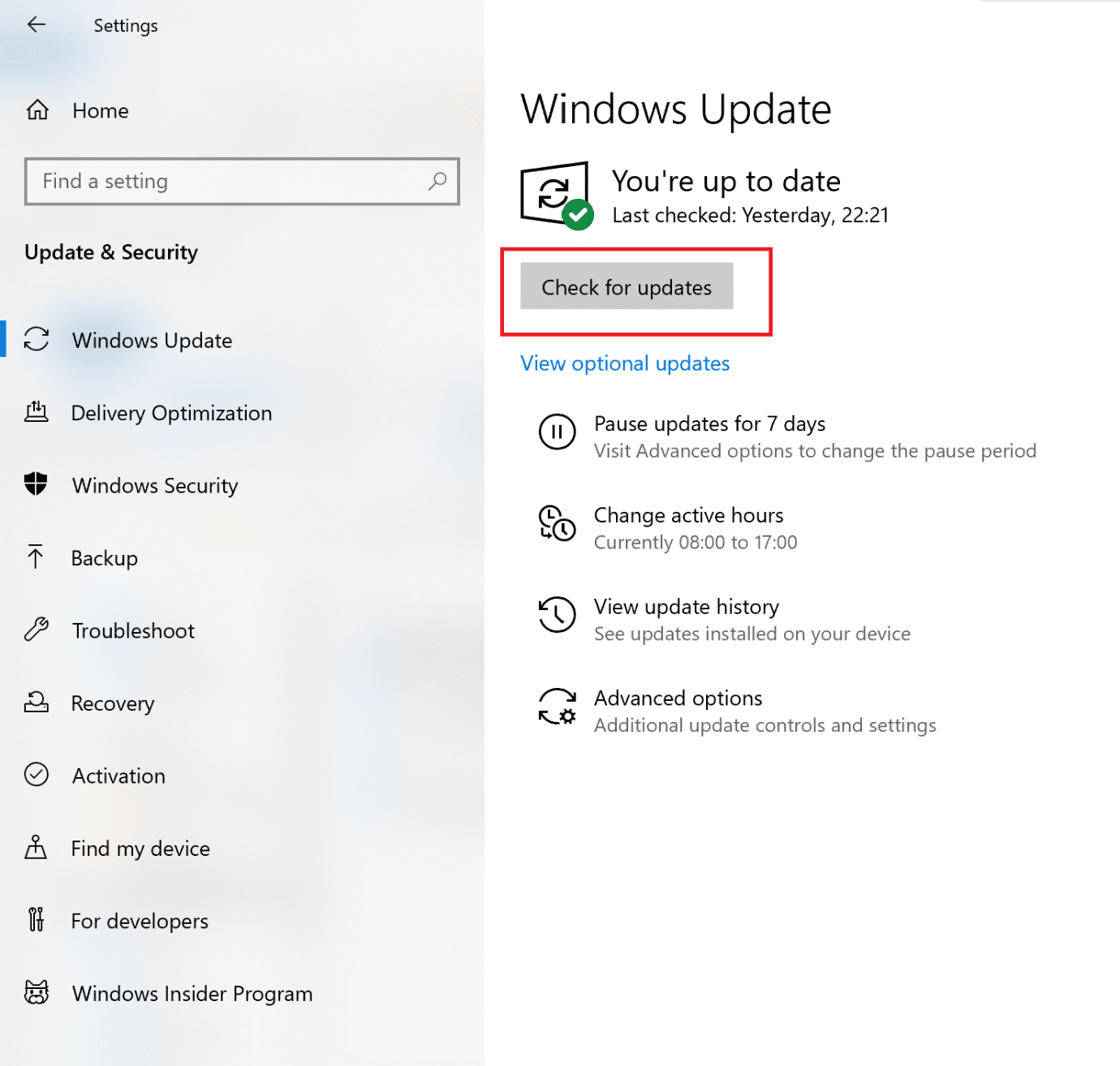
3B. Actualizați driverele controlerului Xbox prin intermediul Managerului de dispozitive
1. Lansați Device Manager prin bara de căutare Windows , așa cum se arată.
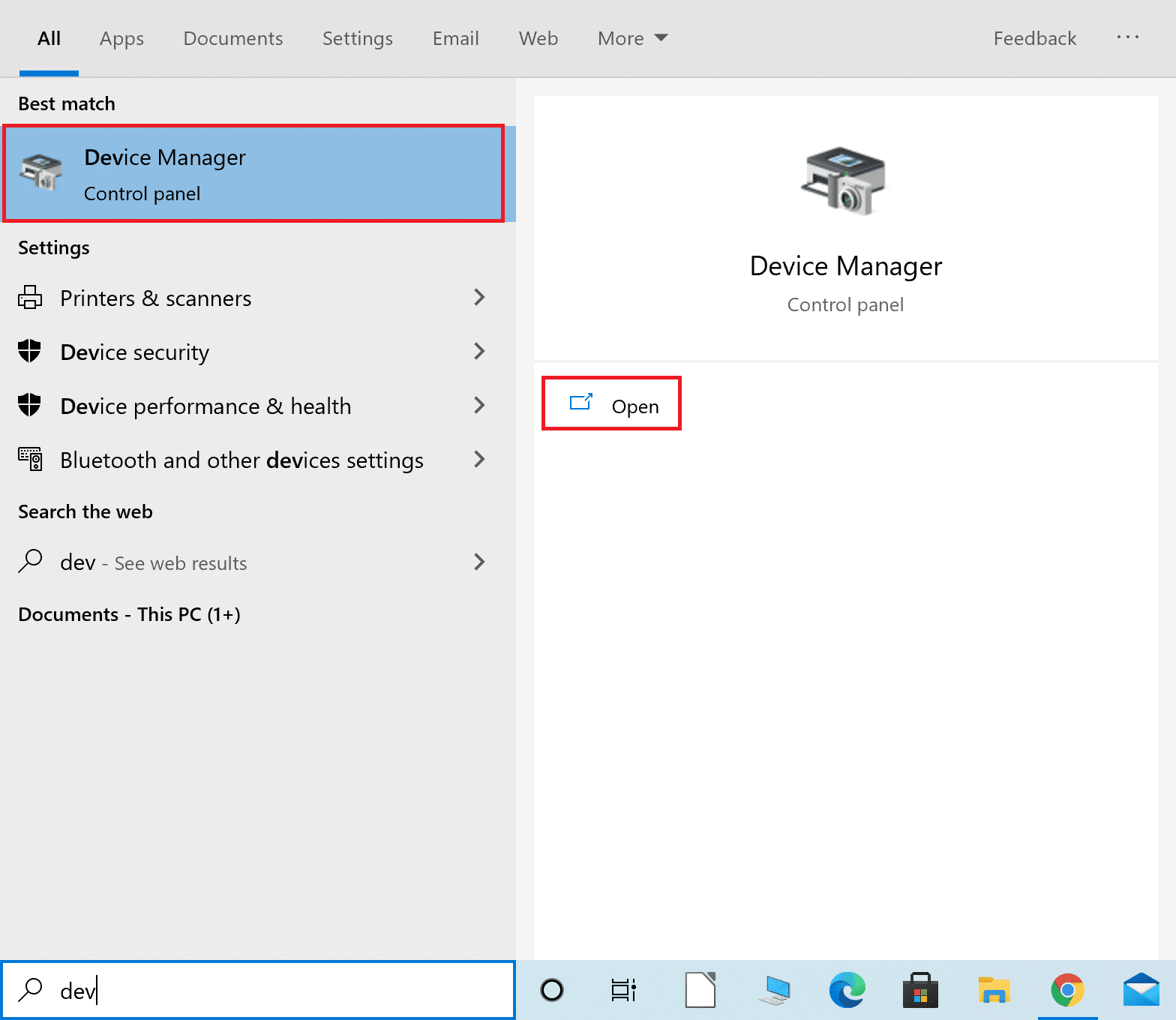
2. Derulați în jos și faceți dublu clic pe Periferice Xbox pentru a extinde această secțiune.
3. Faceți clic dreapta pe driverul Microsoft Xbox One Controller și apoi faceți clic pe Actualizare driver , așa cum este prezentat mai jos.
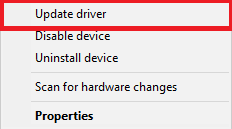
4. Acum, faceți clic pe Răsfoire... urmat de Permiteți-mi să aleg dintr-o listă de drivere disponibile pe computerul meu în fereastra pop-up viitoare.
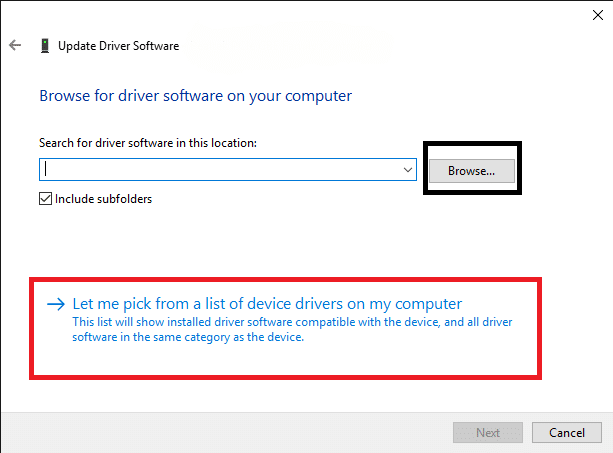
5. Acum, selectați Windows Common Controller pentru driverul Windows .
6. Aici, faceți clic pe Actualizare receptor wireless Xbox 360 .
7. Pe ecran va apărea fereastra Update Driver Warning. Faceți clic pe Da și continuați.
Managerul de dispozitiv va instala actualizările recente ale driverelor pe dispozitivul dvs. Reporniți sistemul și verificați dacă acest lucru ar putea rezolva. Există resurse insuficiente de sistem pentru a finaliza eroarea API. Dacă nu, încercați metodele ulterioare.
Metoda 4: Ștergeți valorile de registru corupte
După cum sa discutat mai devreme, valorile de registry incorecte pot declanșa resurse insuficiente de sistem pentru a finaliza mesajul de eroare API. Pentru a șterge aceste valori de registry din sistemul dvs. Windows, urmați pașii menționați mai jos:
1. Lansați caseta de dialog Run apăsând împreună tastele Windows + R.
2. Tastați regedit și faceți clic pe OK , așa cum se arată mai jos.

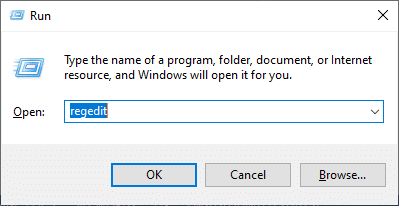
3. Navigați pe următoarea cale:
HKEY _LOCAL_MACHINE\ SYSTEM \ CurrentControlSet \ Control\ Class
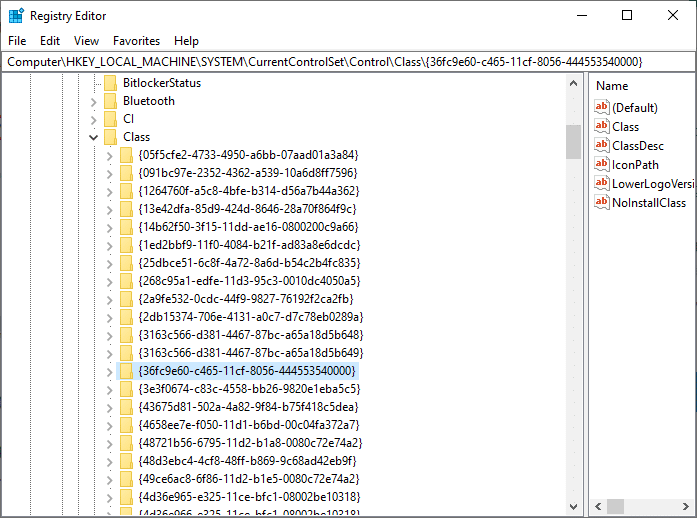
4. Mai multe sub-chei de clasă vor fi afișate pe ecran. Printre acestea, localizați sub-cheia 36FC9E60-C465-11CF-8056-444553540000 și faceți dublu clic pe ea .
5. Din panoul din dreapta, faceți clic dreapta pe UpperFilters. Faceți clic pe opțiunea Ștergere pentru a șterge definitiv acest fișier de registry din sistem.
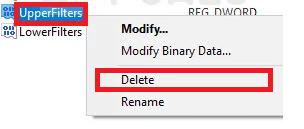
6. Repetați pasul 4 pentru a șterge și valorile LowerFilters .
7. În cele din urmă, reporniți sistemul și încercați să conectați controlerul Xbox 360.
Citiți și: Fixați controlerul wireless Xbox One necesită un PIN pentru Windows 10
Metoda 5: Eliminați fișierele corupte
Vom folosi System File Checker (SFC) și Deployment Image Service & Management (DISM) pentru a scana și repara fișierele corupte și pentru a restabili sistemul la starea sa de funcționare. Urmați pașii indicați pentru a executa comenzile menționate pe computerul dvs. cu Windows 10:
1. Lansați Command Prompt tastând cmd în bara de căutare Windows.
2. Faceți clic pe Executare ca administrator , după cum este evidențiat mai jos.
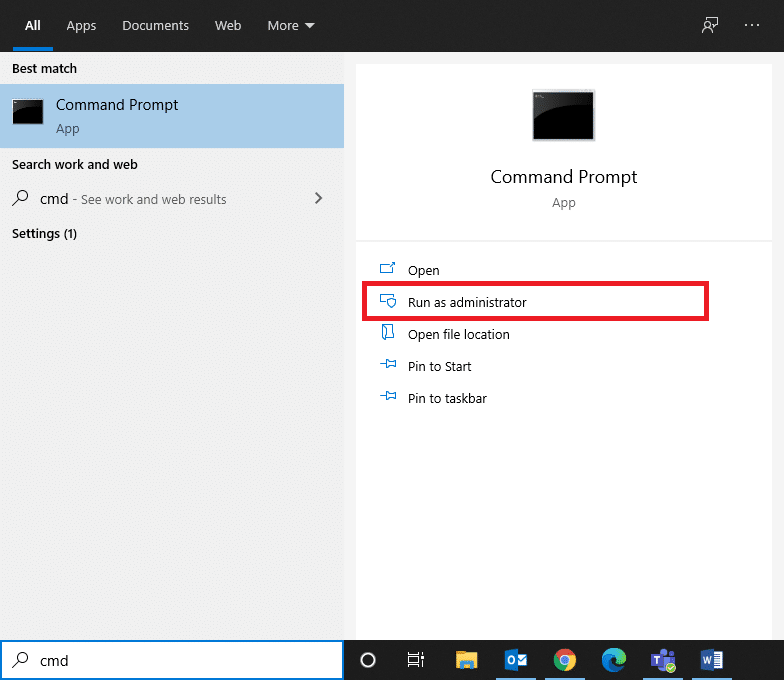
3. Introduceți următoarele comenzi, una după alta și apăsați Enter după fiecare:
sfc /scannow DISM.exe /Online /Cleanup-image /Scanhealth DISM.exe /Online /Cleanup-image /Restorehealth DISM.exe /Online /Cleanup-image /startcomponentcleanup
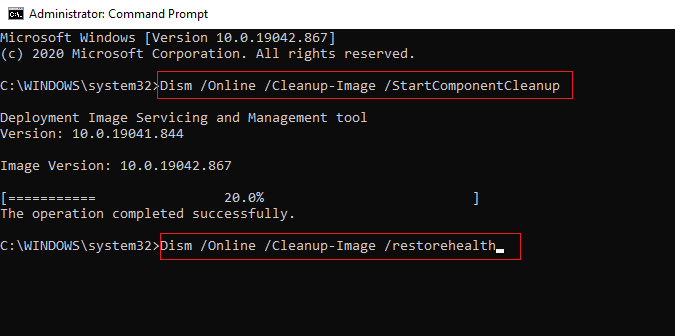
Așteptați ca toate comenzile să fie executate. Apoi, verificați dacă acest lucru ar putea rezolva . Acest dispozitiv nu poate porni. (Cod 10) Există resurse de sistem insuficiente pentru a finaliza eroarea API . Sau, încercați următoarea soluție.
Metoda 6: Dezinstalați software-ul antivirus de la terți
Din cauza conflictelor cu antivirusul terță parte, este posibil ca Xbox 360 să nu fie recunoscut de sistem. Eșecul de a stabili o conexiune constantă între hardware și driver are ca rezultat eroarea menționată. Astfel, îl puteți dezactiva sau mai bine, îl puteți dezinstala.
Notă: Am explicat pașii pentru dezinstalarea Avast Free Antivirus de pe computerul Windows 10 ca exemplu.
1. Lansați programul Avast Free Antivirus pe computer.
2. Faceți clic pe Meniu > Setări , după cum se arată mai jos.
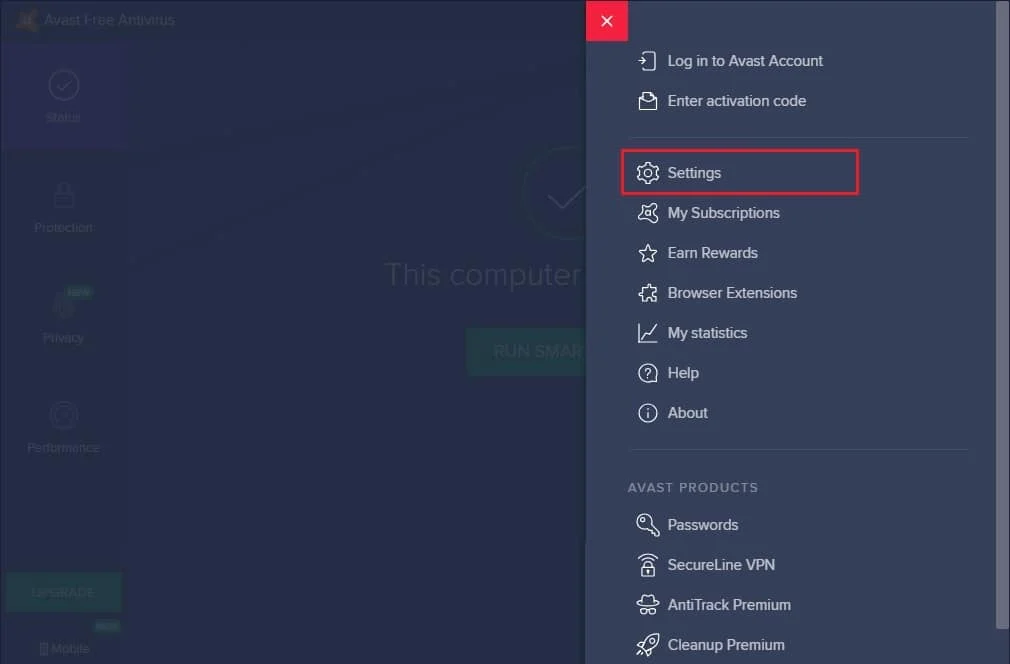
3. În secțiunea Depanare , debifați caseta Activare auto-apărare .
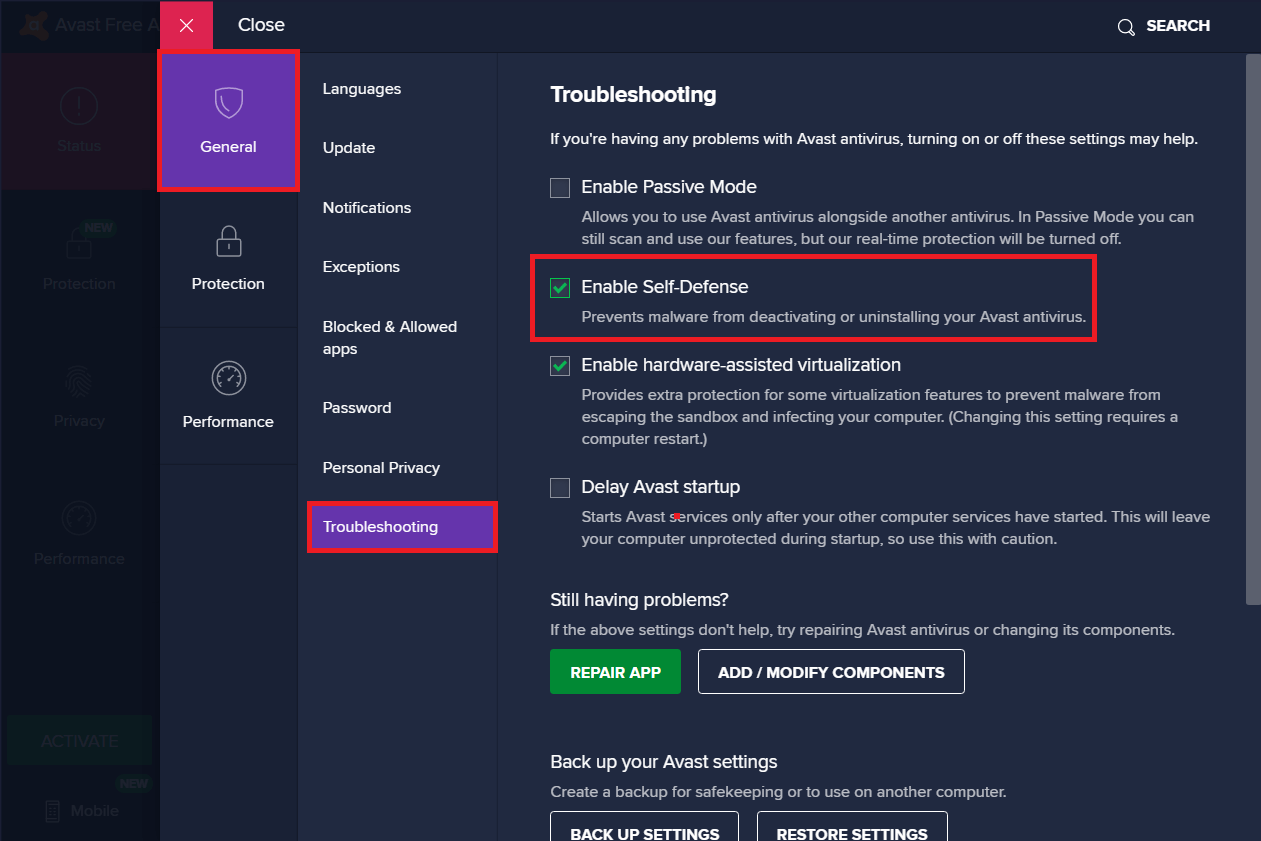
4. Faceți clic pe OK în promptul de confirmare și Ieșiți din aplicație.
5. Lansați Panoul de control căutându-l în bara de căutare Windows .
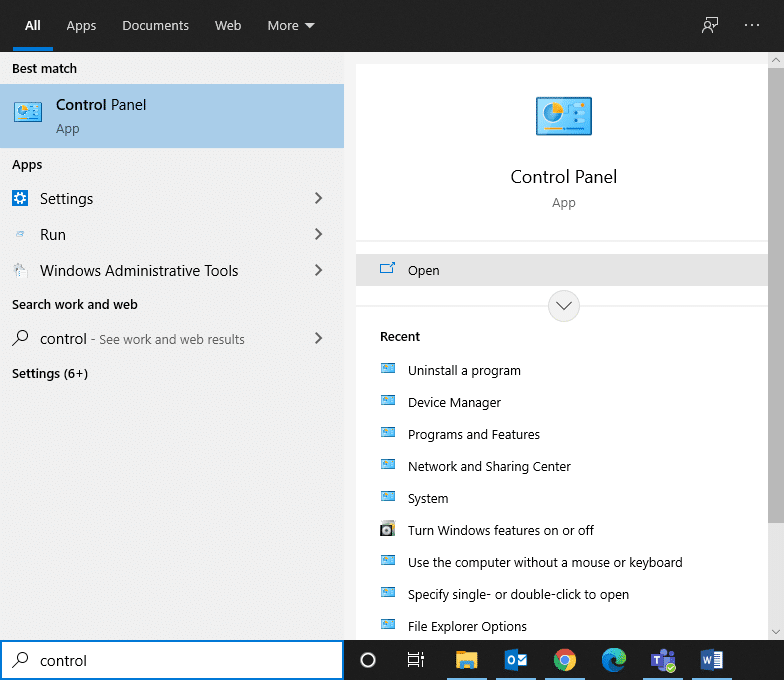
6. Selectați Programs and Features , după cum se arată mai jos.
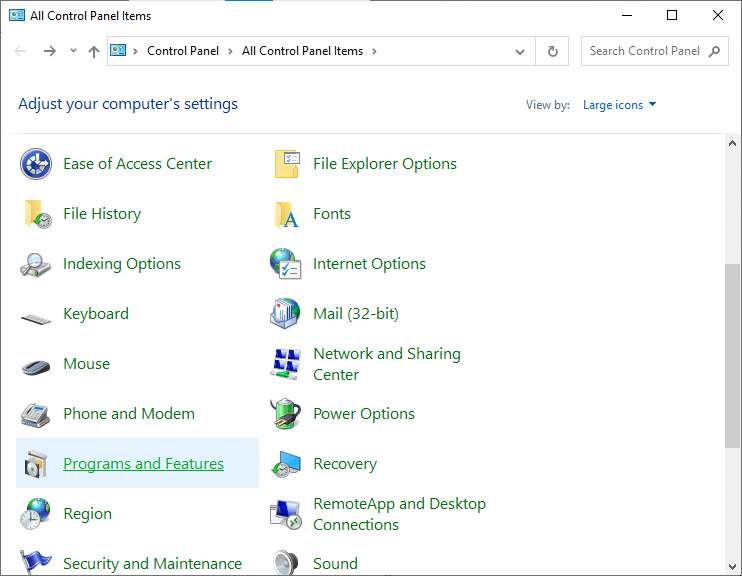
7. Aici, faceți clic dreapta pe Avast Free Antivirus și apoi faceți clic pe Dezinstalare , așa cum este evidențiat.
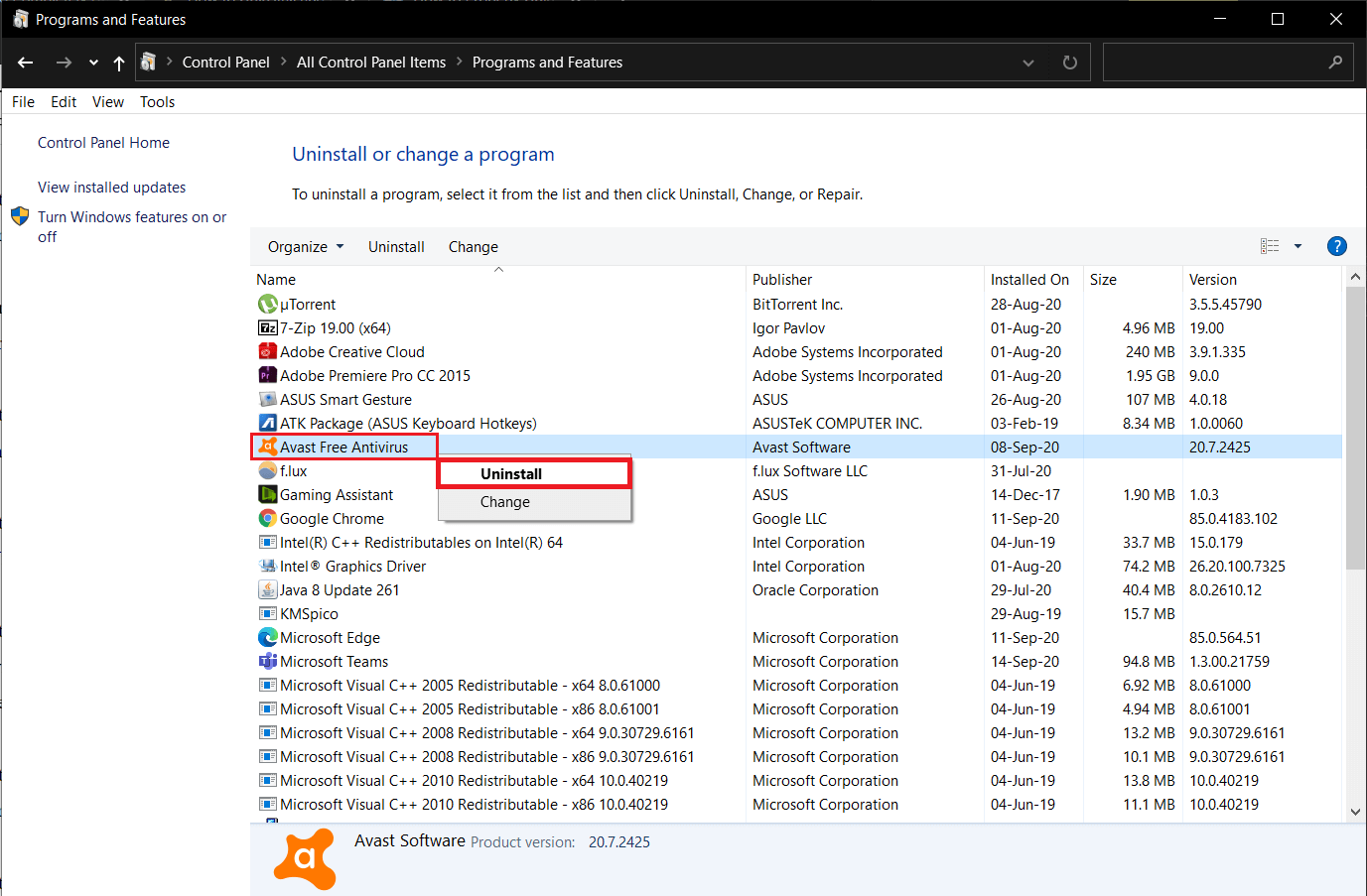
8. Dezinstalați-l făcând clic pe Da în promptul de confirmare și Reporniți sistemul.
Citiți și: Cum să partajați jocuri pe Xbox One
Metoda 7: Modificați setările de putere
Anumite setări Power Saver pot împiedica conectarea cu dispozitive externe sau le pot deconecta automat atunci când nu sunt utilizate. Este important să le verificați și să le dezactivați dacă este necesar.
1. Deschideți Panoul de control conform instrucțiunilor din metoda anterioară.
2. Faceți clic pe Vizualizare după > Pictograme mari. Apoi, faceți clic pe Opțiuni de alimentare , așa cum se arată mai jos.
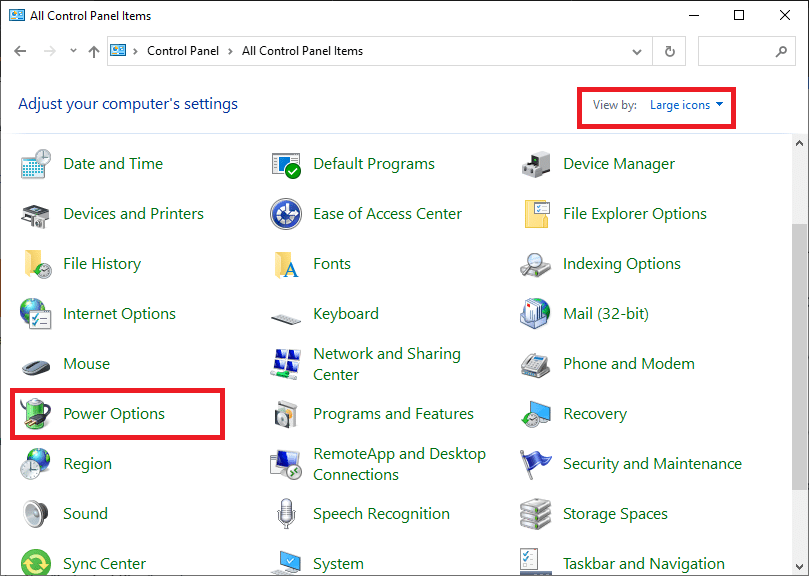
3. Faceți clic pe Schimbați setările planului în ecranul următor.
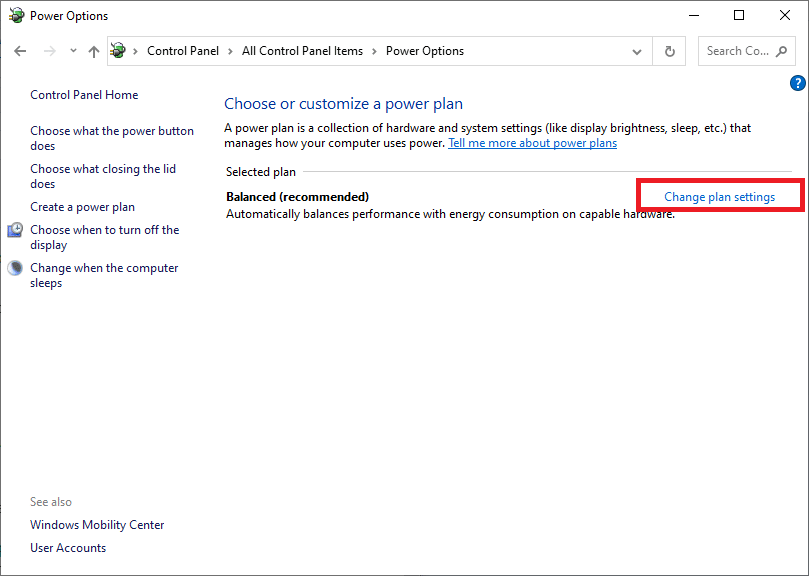
4. În fereastra Editare setări plan , faceți clic pe Modificare setări avansate de alimentare.
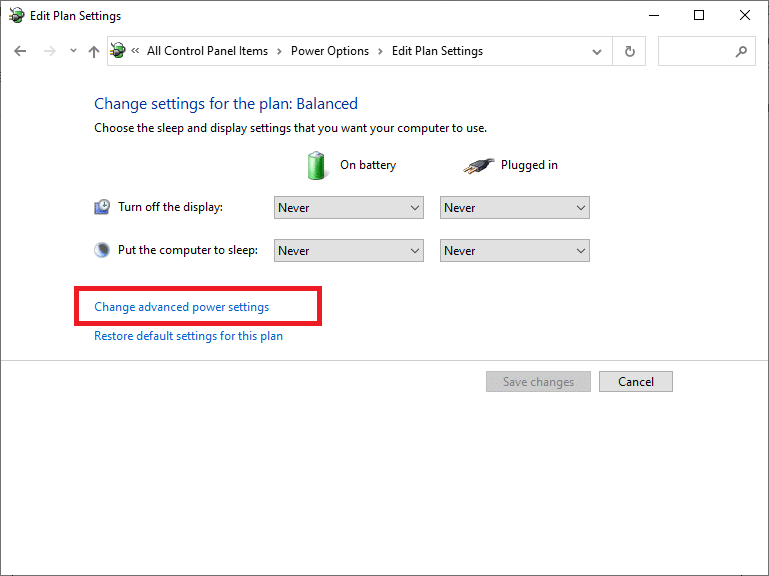
5. Faceți dublu clic pe Setări USB > Setare suspendare selectivă USB pentru a extinde aceste secțiuni.
6. Faceți clic pe opțiunea Pe baterie și selectați Dezactivat din meniul derulant, așa cum este ilustrat.
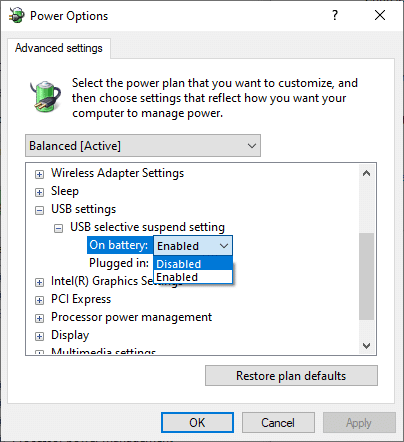
7. De asemenea, selectați Dezactivat și pentru opțiunea Conectat .
8. În cele din urmă, faceți clic pe OK și reporniți computerul pentru a implementa aceste modificări.
Metoda 8: Rulați Windows Clean Boot
Problema privind resursele de sistem insuficiente pentru a finaliza API-ul poate fi rezolvată printr-o pornire curată a tuturor serviciilor și fișierelor esențiale din sistemul dumneavoastră Windows 10, așa cum este explicat în această metodă.
Notă: Asigurați-vă că vă conectați ca administrator pentru a efectua o pornire curată a Windows.
1. Deschideți caseta de dialog Run , tastați comanda msconfig și apăsați tasta Enter .
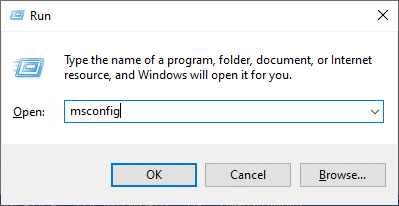
2. Va apărea fereastra System Configuration . Comutați la fila Servicii .
3. Bifați caseta de lângă Ascunde toate serviciile Microsoft și faceți clic pe butonul Dezactivați toate , așa cum se arată evidențiat în imaginea dată.
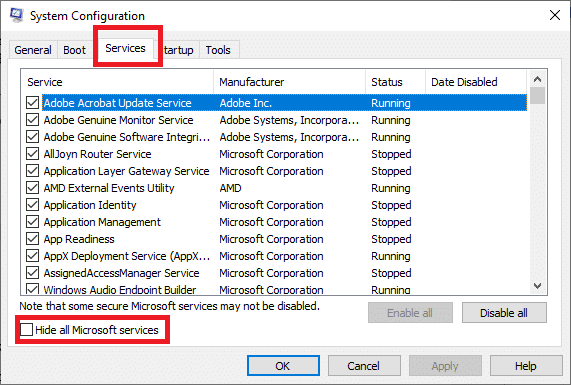
4. Apoi, comutați la fila Pornire și faceți clic pe linkul Deschideți Manager de activități.
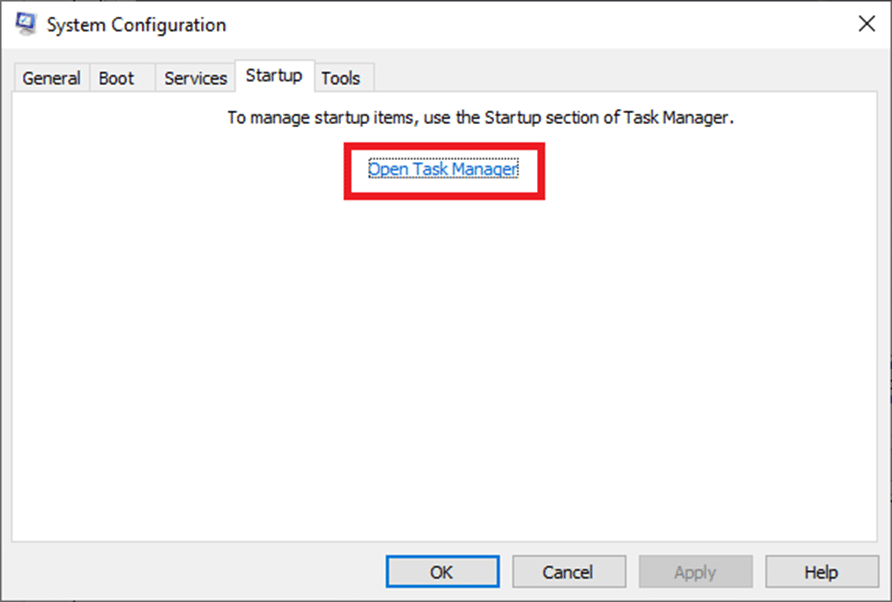
5. Comutați la fila Startup din fereastra Task Manager .
6. Apoi, selectați sarcina de pornire care nu este necesară. Faceți clic pe Dezactivare afișat în colțul din dreapta jos.
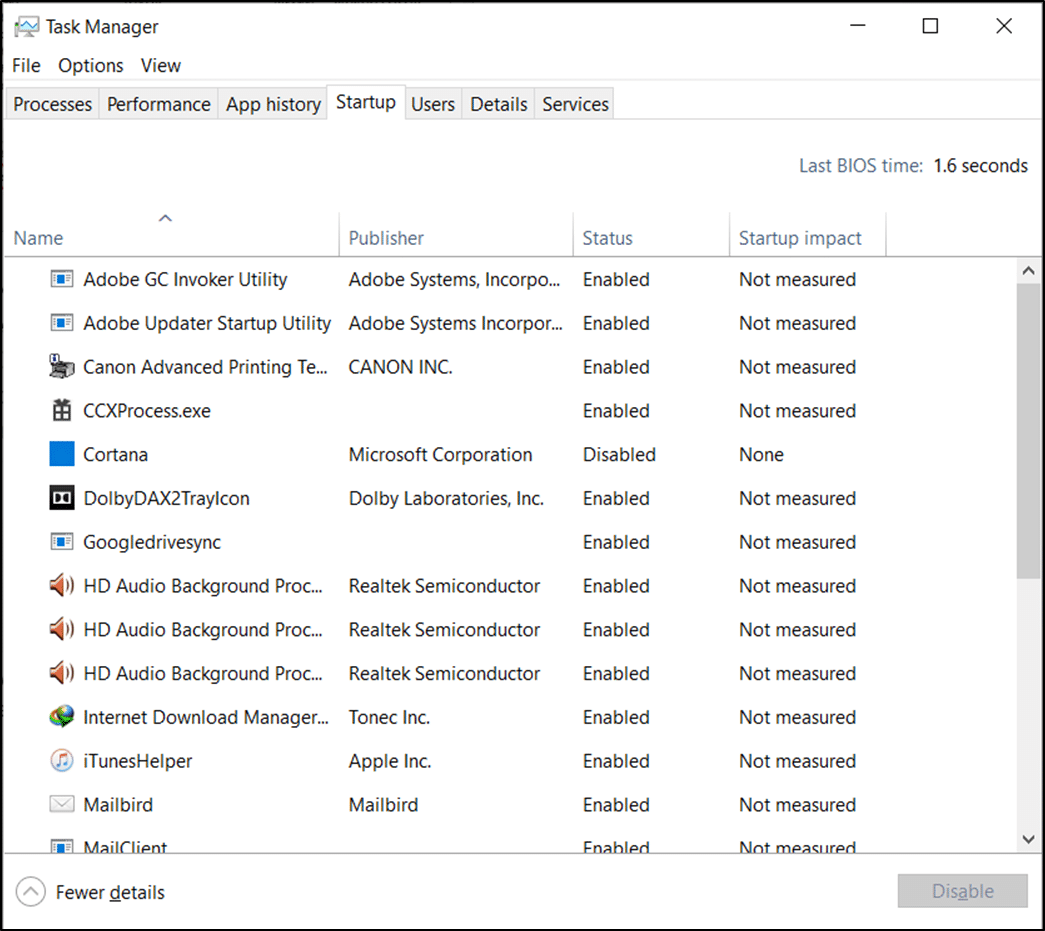
7. Repetați -o pentru toate aceste sarcini irelevante, consumatoare de resurse, excluzând procesele legate de Windows și Microsoft.
8. Ieșiți din fereastra Task Manager and System Configuration și reporniți computerul .
Recomandat:
- Remediați codul de eroare Destiny 2 Broccoli
- Cum să remediați codul de eroare Xbox One 0x87dd0006
- Cum să dezactivezi notificările Facebook pe Chrome
- Remediați eroarea io.netty.channel.AbstractChannel$AnnotatedConnectException în Minecraft
Sperăm că acest ghid a fost util și că ați reușit să remediați . Acest dispozitiv nu poate porni. (Cod 10) Există resurse de sistem insuficiente pentru a finaliza eroarea API în Windows 10 . Spune-ne ce metodă a funcționat pentru tine. Simțiți-vă liber să trimiteți întrebările sau sugestiile dvs. în secțiunea de comentarii de mai jos.
